在现代社会手机已经成为我们生活中不可或缺的重要工具,而手机中的通讯录更是我们日常联系和沟通的必备功能。当我们更换手机或者需要备份通讯录时,如何将SIM卡中的联系人信息导入到新手机中成为了一个让人头疼的问题。特别是对于iPhone用户来说,由于iOS系统的封闭性,导入SIM卡中的联系人信息并不像Android手机那样直接简单。SIM卡号码怎么导入到iPhone手机里?如何才能轻松快捷地将SIM卡通讯录导入iPhone手机呢?接下来我们将为您详细介绍。
SIM卡通讯录如何导入iPhone手机
操作方法:
1.将需要导入的sim卡安装在苹果手机内,点击手机的设置进入。
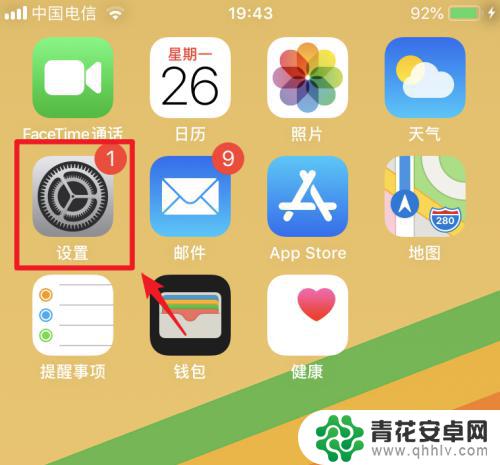
2.在手机的设置列表中,我们向上进行滑动。
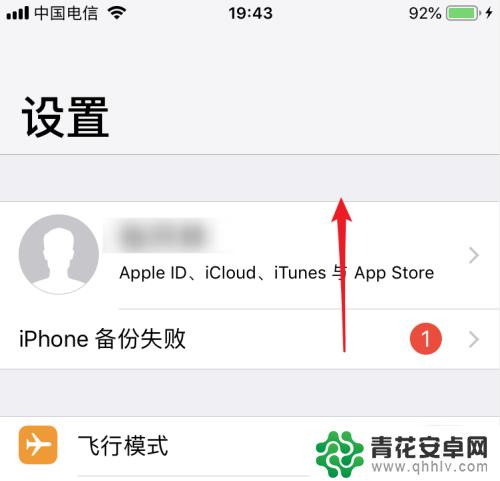
3.向上滑动后,在设置中,找到通讯录的选项进入。
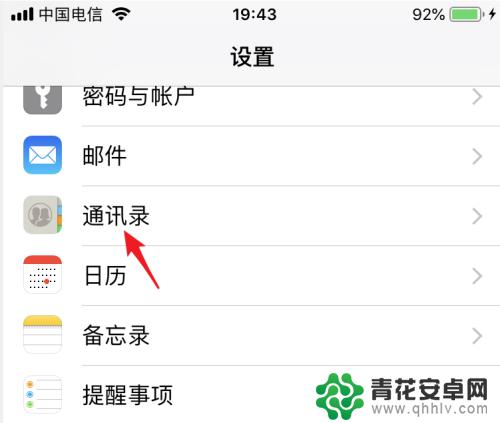
4.进入通讯录设置后,我们点击下方的导入sim卡通讯录的选项。
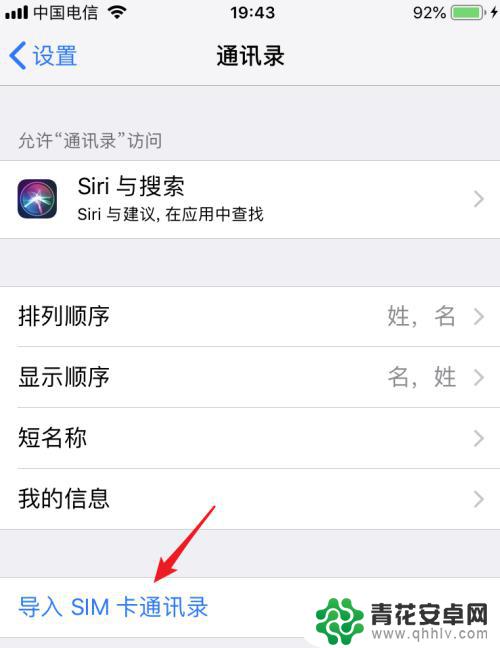
5.点击后,页面会提示正在导入sim卡通讯录,等待导入完成。
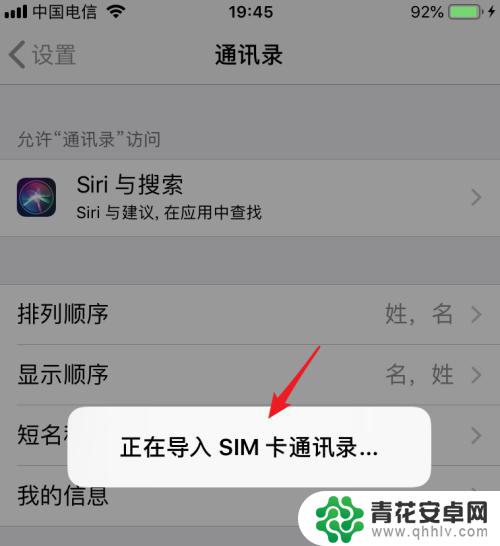
6.导入完成后,在手机中点击通讯录的应用。即可查看导入的通讯录信息。
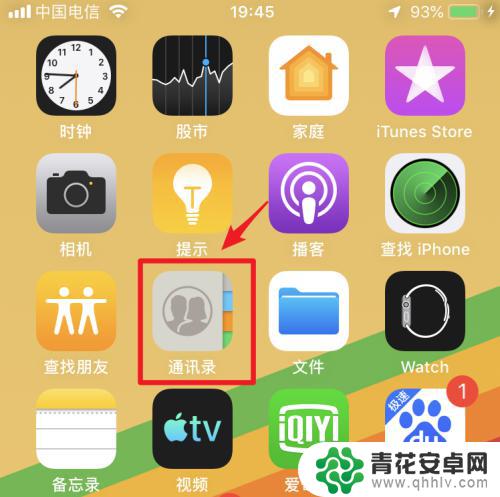
以上是关于如何将SIM卡中的所有内容导入手机的全部步骤,如果您遇到这种情况,可以尝试以上方法来解决,希望对您有所帮助。










